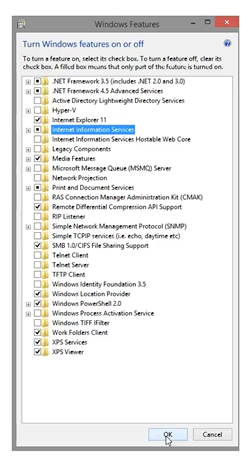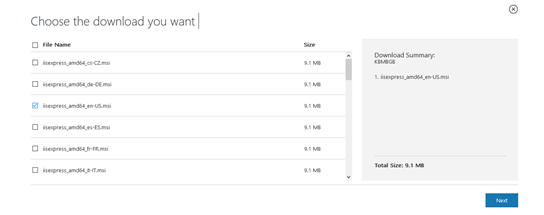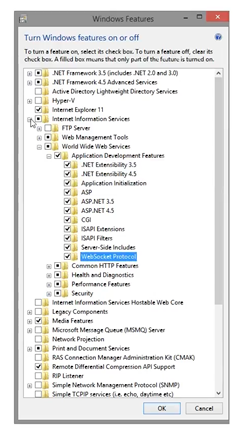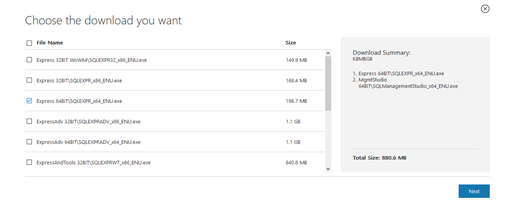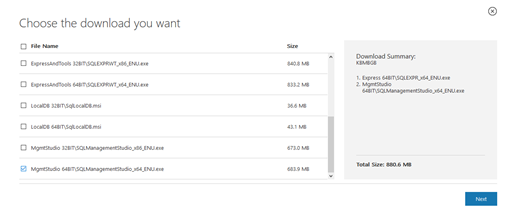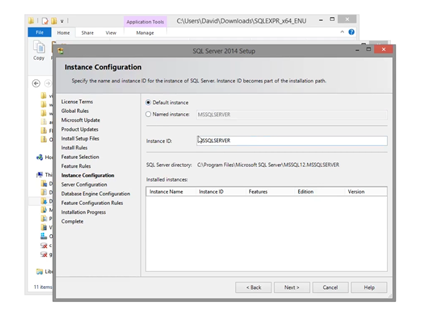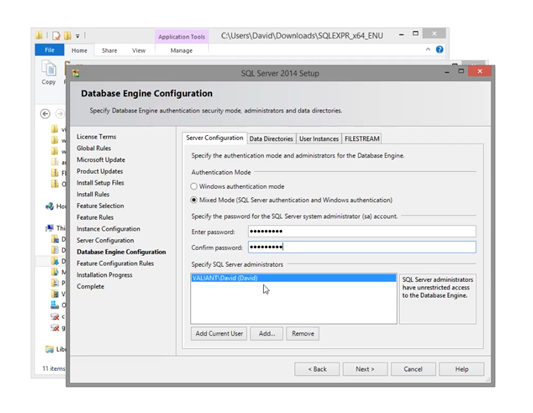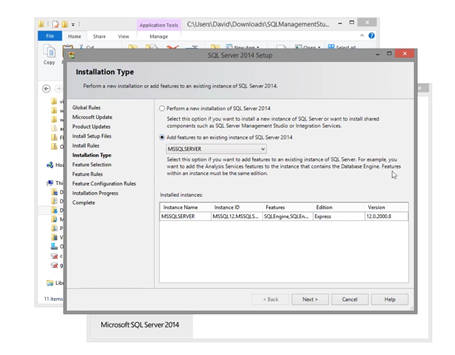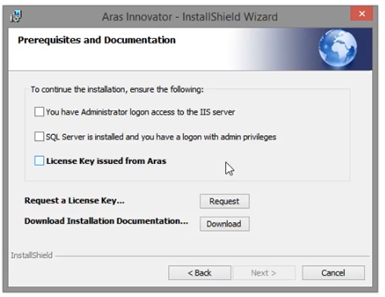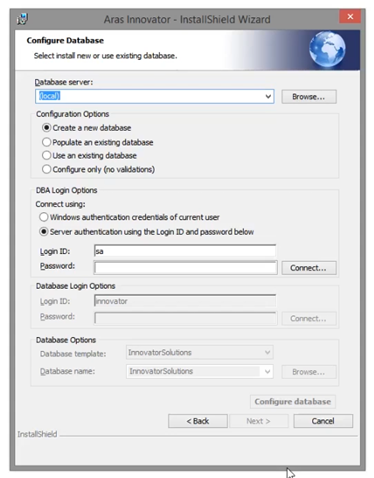Moderator
TỔNG QUAN VỀ ARAS INNOVATOR
1. Giới thiệu Aras Innovator
Aras Innovator là phần mềm quản lý vòng đời sản phẩm (Product Lifecycle Management – PLM) cung cấp đẩy đủ các tính năng, công cụ cho việc quản lý vòng đời sản phẩm. Với mã nguồn mở, đây là nền tảng PLM miễn phí duy nhất trên thị trường.
2. Khả năng
Aras innovator có hai phiên bản: miễn phí và trả phí.
Với nền tảng miễn phí, người dùng có thể:
- Quản lý tài liệu, báo cáo
- Quản lý các chi tiết, sản phẩm
- Quản lý chất lượng sản phẩm
- Quản lý danh mục vật tư (BOM)
- Quản lý các thay đổi của chi tiết, linh kiện
- Tùy chỉnh, viết thêm modun để phù hợp với doanh nghiệp
- Phân quyền cho cá nhân, người trong doanh nghiệp
Với nền tảng trả phí, ngoài các tính năng trên còn có thể:
- Tích hợp quản lý ứng dụng (Applications Lifecycle Management)
- Tích hợp MS Office, các báo cáo vết trên office sẽ có tùy chọn tải lên server
- Kết nối phần mềm CAD (vd: Solidworks)
- Tích hợp ERP
- Chức năng tìm kiếm dữ liệu trong doanh nghiệp
3. Hướng dẫn cài đặt
3.1. Yêu cầu hệ thống
· CPU: 4 nhân vật lý
· RAM: 8GB
· Ổ cứng: còn trống tối thiểu 4GB
· Màn hình
· Kết nối mạng
3.2. Chuẩn bị cài đặt
Để cài đặt Aras Innovator, cần chuẩn bị các công cụ sau:
· .NET framework
· Internet Information Server (IIS)
· MS SQL
Để cài đặt thành công, hãy đảm bảo các phiên bản của các công cụ như dưới đây
a. .NET framework:
Yêu cầu bản 3.5 và 4.5
Đảm bảo tích chọn hai mục này trong Windows features
b. Internet Information Server
Download IIS tại trang chủ của Microsoft theo đường link: https://www.microsoft.com/en-us/download/details.aspx?id=48264
Chọn donwload iisexpress_amd64_en-US.msi
Đảm bảo cài đặt thành công IIS sau đó tích chọn trong Windows features như sau:
Bạn có thể kiểm tra việc cài đặt IIS thành công hay không bằng cách gõ: localhost vào đường link trong trình duyệt.
c. Microsoft SQL Server 2014 Express
Download MS SQL Server theo đường link: https://www.microsoft.com/en-us/download/details.aspx?id=42299
Chọn download và tích chọn: Express 64BIT\SQLEXPR_x64_ENU.exe
và MgmtStudio 64\SQLManagementStudio_x64_ENU.exe
- Sau khi tải về máy, chạy 2 file vừa cài đặt sẽ xuất hiện 2 thư mục tương ứng.
- Mở thư mục SQLEXPR_x64_ENU và chạy SETUP.EXE
Tiến hành cài đặt như với phần mềm thông thường. Lưu ý mục Instance Configuration chọn Default instance
Và mục Database Engine Configuration tích chọn Mixed Mode và nhập mật khẩu cho admin (sa)
Lưu ý tài khoản này sẽ dùng để đăng nhập MS SQL và sử dụng khi cài đặt Aras để kết nối tới server
- Tiếp đến, mở thư mục còn lại và chạy SETUP.
Cài đặt như thông thường đến mục installation Type tích chọn Add features, còn các mục khác để mặc định.
3.3. Lấy license Aras
Vào đường dẫn: https://www.aras.com/support/LicenseKeyService/
Nhập thông tin đẩy đủ vào sau đó bạn sẽ nhận được email phản hồi kèm key.
Lưu ý: phần Server MAC Address: bạn lấy địa chi trên máy tính của mình như sau:
Start => run => cmd
Nhập ipconfig/all
Địa chỉ Server MAC Address là địa chỉ Physical Address. Copy mục này vào mục Server MAC Address được yêu cầu.
3.4. Cài đặt Aras Innovator
Download Aras theo đường dẫn: https://www.aras.com/support/downloads/
Tiến hành cài đặt:
- Cài đặt như với phần mềm thông thường.
- Mục Prerequisites and Documentation tích chọn tất cả 3 ô
- Tiếp tục cài đặt tới khi được yêu cầu nhập key thì copy toàn bộ và paste vào mục nhập key.
ví dụ:
<!-- name=XXX mac_address=XX-XX-XX-XX-XX-XX version=12.0 -->
<License lic_type="Unlimited" lic_key="f3fdcaee486ce19d5828fxxxxxxxxxxx" act_key="824CFE43EF62452798544xxxxxxxxxxx"/>
3.5. Chỉnh sửa Database
Sau khi cài đặt xong Aras, cửa sổ Configure Database xuât hiện đê chỉnh sửa, thêm dữ liệu hay tài khoản cho server
- Nếu bạn đã tạo database trong MS SQL trước đó, kích chọn use an existing database và nhập tài khoản và mật khẩu vào
- Nếu cài đặt mới hoàn toàn, tích chọn Create a new database. Sau đó nhập mật khẩu cho tài khoản “sa” – là mật khẩu của MS SQL trước đó và chọn connect.
- Sau khi kết nối thành công, kích chọn Configure database, phần mềm sẽ tự động tạo, chỉnh sửa database. Cuối cùng chọn next.
Như vậy là quá trình cài đặt đã hoàn thành.
Bạn có thể tham khảo cách cài đặt phần mềm tại link video sau: "
Last edited: